Réglages vidéo et audio sur l’Apple TV
Sur l’Apple TV, vous pouvez personnaliser votre expérience de visualisation et d’écoute. Par exemple, vous pouvez :
vérifier que la résolution de sortie de l’Apple TV correspond à la résolution native de votre télévision;
indiquer si l’Apple TV doit modifier ses réglages de fréquence d’image et de gamme dynamique pour s’adapter au contenu vidéo;
vérifier si l’Apple TV produit de l’audio encodé en Dolby Digital;
envoyer le signal audio vers des écouteurs ou des haut-parleurs Bluetooth®;
sélectionner la langue des sous-titres et des pistes audio pour les contenus en langue étrangère.
Regarder l’Apple TV sans déranger les autres
L’Apple TV peut réduire le niveau sonore global en diminuant le son des musiques et les effets sonores.
Effectuez l’une des opérations suivantes :
Diminuer le volume de la vidéo en cours de lecture : Balayez vers le bas pour afficher la sous-fenêtre d’informations, sélectionnez Audio, puis Réduire les sons élevés.
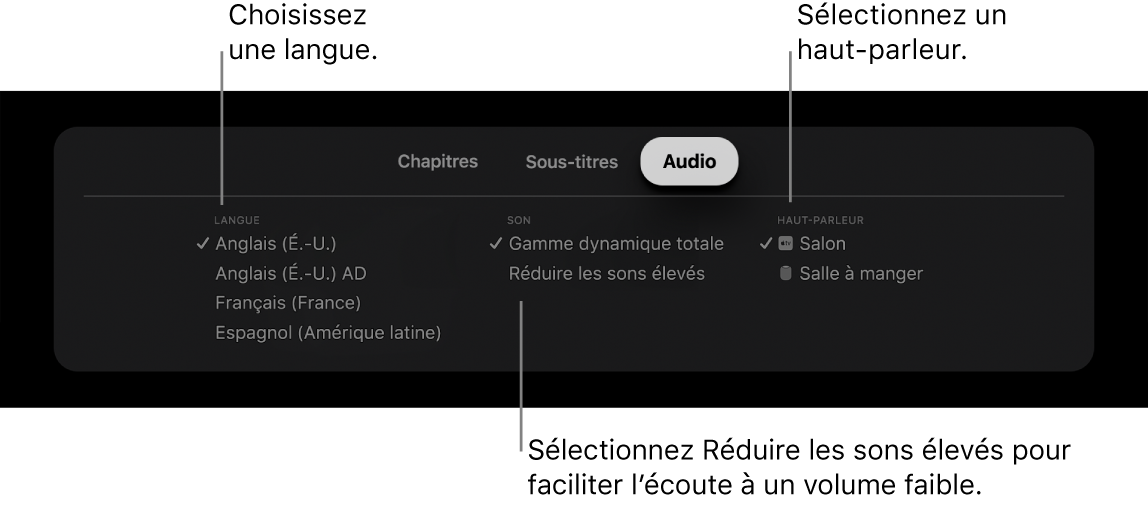
Diminuer le volume de toutes les vidéos : Ouvrez Réglages
 sur l’Apple TV, accédez à Vidéo et audio, puis activez Réduire les sons élevés.
sur l’Apple TV, accédez à Vidéo et audio, puis activez Réduire les sons élevés.
Configurer la langue pour l’audio ou les sous-titres
Ouvrez Réglages
 sur l’Apple TV.
sur l’Apple TV.Accédez à Vidéo et audio, puis sélectionnez la langue désirée dans Langue audio ou Langue des sous-titres.
Remarque : Si la langue sélectionnée n’est pas disponible, vous entendrez la langue par défaut, soit celle associée à votre région ou celle sélectionnée dans les Réglages généraux.
Envoyer le signal audio vers des AirPods, des écouteurs Bluetooth ou un haut-parleur AirPlay
Ouvrez Réglages
 sur l’Apple TV.
sur l’Apple TV.Accédez à Vidéo et audio, sélectionnez Sortie audio, puis sélectionnez une option.
Pour plus d’informations, consultez Connexion d’appareils Bluetooth à l’Apple TV.
Ajuster d’autres réglages audio et vidéo
Vous pouvez ajuster d’autres réglages audio ou vidéo, tels que les effets sonores et la musique, les clics de navigation, le format audio, la sortie HDMI et la résolution.
Ouvrez Réglages
 sur l’Apple TV.
sur l’Apple TV.Accédez à Vidéo et audio.
Modifier les réglages suivants :
Format de sortie vidéo : Sélectionnez Format, puis choisissez les réglages de résolution, de fréquence d’image et de gamme dynamique relatifs à la lecture vidéo.
Format audio : Par défaut, l’Apple TV utilise le meilleur format audio disponible. Vous pouvez modifier le format audio si des problèmes de lecture surviennent. Sélectionnez Format audio, puis Modifier le format et choisissez entre Dolby Atmos, Dolby Digital 5.1 et Stéréo.
Adaptation de la gamme dynamique : L’Apple TV peut adapter automatiquement la gamme dynamique à celle du contenu vidéo en cours de lecture. Sélectionnez Adapter au contenu, puis activez Aligner les plages dynamiques.
Adaptation de la fréquence d’image : L’Apple TV peut adapter automatiquement la fréquence d’image à celle du contenu vidéo en cours de lecture. Sélectionnez Adapter au contenu, puis activez Aligner les fréquences d’image.
